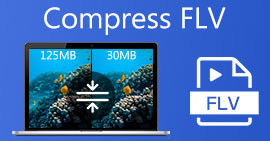So konvertieren Sie RMVB-Videodateien in FLV unter Windows und Mac
Nach unseren Recherchen gibt es über hundert Videoformate auf dem Markt. Sie werden für unterschiedliche Zwecke entwickelt. RMVB zum Beispiel eignet sich perfekt für die Verbreitung von Filmen im Internet, da die Dateigröße zwar klein, aber die Qualität überragend ist. Anime- und asiatische Filmstudios bevorzugen es, Videos in diesem Format bereitzustellen. Es wird jedoch von Videoplayern oder mobilen Geräten nicht allgemein akzeptiert. Daher wird dieser Artikel das Beste teilen RMVB-zu-FLV-Konverter.
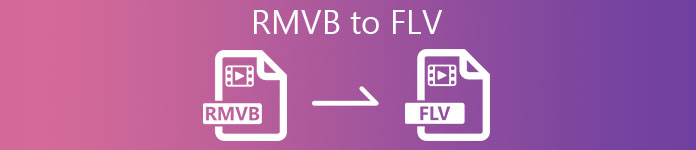
Teil 1: Bester RMVB-zu-FLV-Konverter für PC
FVC Free FLV Converter ist einer der besten RMVB-zu-FLV-Konverter für PC. Es ermöglicht Ihnen, RMVB-Filme ohne Qualitätsverlust in das FLV-Format zu konvertieren. Noch wichtiger ist, dass der Konverter ohne Einschränkungen absolut kostenlos ist.
Hauptmerkmale des besten RMVB-zu-FLV-Konverters
- 1. Konvertieren Sie RMVB schnell in FLV.
- 2. Produzieren Sie nach der Konvertierung qualitativ hochwertige Videos.
- 3. Keine Zahlung, Registrierung, Wasserzeichen oder andere Begrenzung.
Free DownloadFür Windows 7 oder höherSicherer Download
Free DownloadFür MacOS 10.7 oder höherSicherer Download
So konvertieren Sie RMVB in FLV auf dem PC
Schritt 1: RMVB-Dateien öffnen
Führen Sie den besten RMVB-zu-FLV-Konverter aus, nachdem Sie ihn auf Ihrem PC installiert haben. Drücke den Dateien hinzufügen) Schaltfläche in der Home-Oberfläche, um die RMVB-Dateien hinzuzufügen. Anschließend können Sie die Filme mit dem integrierten Mediaplayer ansehen.

Schritt 2: FLV als Ausgabeformat einstellen
Klicken und aufklappen Ausgabeformat unten und wählen Sie FLV aus dem Allgemeines Video aufführen. Drücke den Ausrüstung Symbol, wenn Sie die Auflösung und andere Optionen ändern möchten.

Schritt 3: Konvertieren Sie RMVB in FLV
Als nächstes drücke die Ordner öffnen und wählen Sie ein bestimmtes Verzeichnis aus, um die Ausgabe zu speichern. Klicken Sie abschließend auf das Konvertieren -Taste, um die Konvertierung von RMVB in FLV sofort zu starten.

Teil 2: Die 3 besten RMVB-zu-FLV-Konverter online
Top 1: FVC Free Online Video Converter
FVC Free Online Video Converter ist einer der besten RMVB-zu-FLV-Konverter online. Die Nutzung ohne Dateigrößenbeschränkung ist kostenlos. Darüber hinaus ist die Stapelkonvertierungsfunktion praktisch, wenn Sie viele RMVB-Filme haben.
Hauptmerkmale des besten RMVB-zu-FLV-Konverters Online
- 1. Konvertieren Sie RMVB in FLV kostenlos online.
- 2. Einfach zu bedienen.
- 3. Unterstützung der Stapelkonvertierung.
So konvertieren Sie RMVB in FLV Online
Schritt 1: Öffnen Sie https://www.free-videoconverter.net/free-online-video-converter/ in einem Browser. Klicken Dateien hinzufügen um den Launcher herunterzuladen.

Schritt 2: Drücken Sie die Datei hinzufügen und laden Sie die RMVB-Dateien hoch, die Sie konvertieren möchten. Als nächstes wählen Sie unten FLV.

Schritt 3: Drücke den Konvertieren klicken und warten, bis der Vorgang abgeschlossen ist. Laden Sie dann die FLV-Dateien herunter.
Top 2: CloudConvert
CloudConvert ist eine Cloud-basierte Dateikonverter-App. Es ermöglicht Ihnen, RMVB-Dateien bis zu 1 GB pro Konvertierung kostenlos zu verarbeiten. Darüber hinaus können Sie Videos aus einer Vielzahl von Quellen wie Google Drive hochladen.
Hauptmerkmale von CloudConvert RMVB zu FLV Converter
- 1. Konvertieren Sie RMVB vom Computer oder online.
- 2. Stellen Sie grundlegende benutzerdefinierte Optionen bereit.
- 3. Trimmen Sie das Video während der Konvertierung.
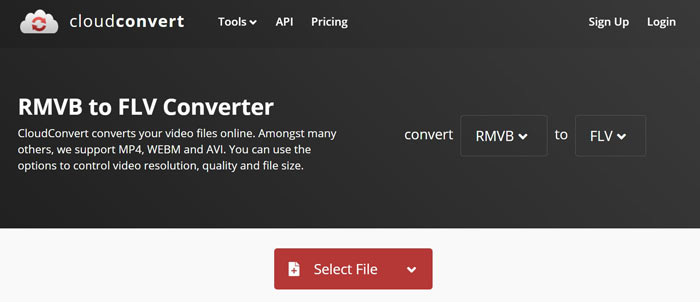
So konvertieren Sie RMVB in FLV Online
Schritt 1: Öffnen Sie https://cloudconvert.com/rmvb-to-flv in Ihrem Browser. Drücke den Datei aussuchen Schaltfläche zum Hochladen von RMVB-Dateien.
Schritt 2: Schlagen Sie die Konvertieren Schaltfläche nach dem Hochladen des Videos.
Schritt 3: Wenn es fertig ist, laden Sie die FLV-Dateien herunter.
Top 3: FreeConvert
FreeConvert ist CloudConvert ähnlich. Es ist auch ein Web-RMVB-zu-FLV-Konverter. Die maximale Dateigröße beträgt standardmäßig 1 GB, Sie können sich jedoch mit Ihrer persönlichen E-Mail-Adresse anmelden oder für Pläne bezahlen, um mehr Kapazität zu erhalten.
Hauptmerkmale von FreeConvert RMVB zu FLV Converter
- 1. Konvertieren Sie RMVB online in FLV.
- 2. Geben Sie erweiterte Einstellungen an.
- 3. Löschen Sie Videos nach der Konvertierung.
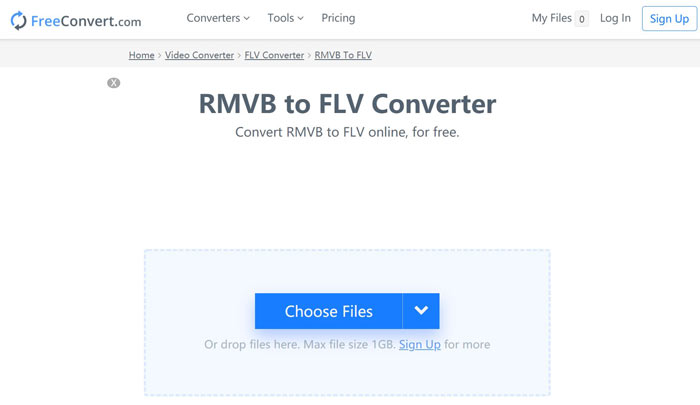
So konvertieren Sie RMVB in FLV von FreeConvert
Schritt 1: Öffnen Sie einen Browser und besuchen Sie https://www.freeconvert.com/rmvb-to-flv.
Schritt 2: Klicken Wähle Dateien und laden Sie RMVB-Dateien von Ihrem Computer hoch.
Schritt 3: Wenn Sie dazu aufgefordert werden, klicken Sie auf In FLV umwandeln Taste. Laden Sie dann die FLV-Dateien nach der Konvertierung herunter.
Teil 3: Häufig gestellte Fragen zum RMVB-zu-FLV-Konverter
Was ist das RMVB-Dateiformat?
RMVB ist das Real Media Video, das mit einer variablen Bitrate komprimiert wird. Es ist für den Inhalt von Videos optimiert. RMVB ist eine neuere Variante des Standard-Real Media-Dateiformats.
Kann Windows Media Player RMVB-Dateien öffnen?
Obwohl die neueste Version von WMP viele Codecs enthält, kann RMVB nicht in Windows Media Player geöffnet werden. Sie müssen RMVB in MP4 umwandeln oder andere gängige Videoformate. Oder Sie nutzen RMVB-Spieler um Ihre RMVB-Dateien zu öffnen.
Kann VLC RMVB-Dateien konvertieren?
Ja, VLC kann RMVB-Dateien öffnen und konvertieren, aber es dauert lange, den Job abzuschließen. Außerdem ist die Ausgabequalität schlecht.
Fazit
Jetzt sollten Sie mindestens die vier besten RMVB-zu-FLV-Konverter für Windows und Mac lernen. Die Web-Videokonverter-Apps sind eine bequeme Möglichkeit, RMVB-Dateien ohne Installation in das FLV-Format umzuwandeln. FVC Free FLV Converter ist jedoch stabiler und erzeugt eine bessere Ausgabequalität. Mehr Fragen? Bitte hinterlassen Sie unten eine Nachricht.



 Video Converter Ultimate
Video Converter Ultimate Bildschirm recorder
Bildschirm recorder